I den här guiden går vi igenom de första stegen för att komma igång med en Fibero Home Center Controller som kör V4-firmware.
Vesternet Z-Wave Starter Kit
Vår Startkit är perfekt för att komma igång med hjälp av hemautomatisering.
Startpaketet innehåller olika enheter beroende på vilken konfiguration du har valt: 
- Fibari Home Center Lite
- FIBARO Motion Sensor Gen5
- Fibaro Rök sensor plus
- Fibaro Flood Sensor Gen5
- FIBARO DOOR & Fönster sensor Gen5
- Fibaro smart väggplugg
- TKB på / av väggkontakten Gen5
Komma igång
Det första steget för att få ditt system igång är att slå på din Fibero Home Center Controller:
- Anslut ditt hemcenter till din router med en Ethernet-kabel
- Anslut hemmetantennen
- Anslut strömförsörjningen
- Vänta några minuter tills Kraft, Internet och Nätverk Ljus är solida blå (den första boot kan ta upp till 15 minuter)
- Ditt hemcenter är nu klart för dig att använda
Notera: Inne i hemmet 2 fallet finns det en liten USB-pinne som är inkopplad. Detta används för att lagra säkerhetskopior och bör inte tas bort. Starta hemcentret 2 utan att det kan orsaka ett systemfel.
- Du kan komma åt ditt hemcenter med en webbläsare som Chrome, Safari eller Firefox genom att gå till home.fibaro.com

- Standardinformationen är:
- Användarnamn: administration
- Lösenord: administration
Notera: Mer information finns i Hem Center Lite och Home Center 2 Manuell.
Diagnostik
Om du av någon anledning inte kan komma åt ditt hemcenter via home.fibaro.com Du kan använda Fibero Finder-programmet.
- Starta Fibero Finder-programmet och tryck på "Uppdatera" -knappen för att söka efter tillgängliga kontroller på ditt nätverk.
- Välj den enhet du vill ansluta till och klicka på "Anslut".

- En ny flik öppnas på din standardwebbläsare med inloggningsskärmen
Vad är vad
Fibero Dashboard är ett webbaserat gränssnitt som ger Control Center för saker du vill styra och övervaka med din Fibero Home Center Controller. Den kan nås lokalt eller via Internet från någon webbläsare eller internetaktiverad telefon.
När du är inloggad är det vad Fibaro Dashboard ser ut som:

- Z-våg logg - Visar de senaste meddelandena och statusinformationen
- Hemcenter Firmwareversion
- Nuvarande väder, datum och tid - Dessa kommer att hämtas automatiskt baserat på din plats
- Popupmeny - Fasta menyer som ger snabb åtkomst till de vanligaste åtgärderna vart du än är
- Huvudmeny - Ger tillgång till alla tillgängliga funktioner
- Sidmeny - Kommer att ändra funktion beroende på sidan du är på
- Sidinnehåll - Varje sidinnehåll kommer att visas här, inklusive enheter, scener, inställningar mm
Nätverksinställningar
Fibero Home Center Standard Network Settings kan ändras på "Konfiguration - LAN-inställningar”.

Som standard förväntar Fibero Home Center en DHCP-server för att tilldela den en IP-adress, i de flesta fall ska det lämnas som det föredragna alternativet.
Om du behöver ditt hemcenter för att få en specifik IP-adress eller du inte har en DHCP-server på ditt nätverk måste du ändra Kopplingstyp till Statisk IP.
I det här läget har du total kontroll över inställningarna för hemcenter. Se till att adressen som du använder är unik och används inte av en annan enhet i ditt nätverk.
Du kan också inaktivera Fjärråtkomst Att begränsa kontrollen över dina enheter endast via det lokala nätverket.
Plats och enhetsinställningar
Det är viktigt att du ställer in rätt plats eftersom Fibaro Home Center kommer att använda det på en dag till dag till:
- Justera datum och tid automatiskt
- Hämta soluppgång och solnedgångstid för varje dag
- Titta upp det lokala vädret och visa det på instrumentbrädan
För att ställa in platsen, datum / tidsformat och platsinställningar som används av Fibero Home Center Controller gå till "Konfiguration - Plats”

Lägga till enheter till Fibaro Home Center
Om du är ny på Z-våg och hemautomatisering föreslår vi att läsa vår Teknikguider.
Få dig själv bekant med Z-våg, hur det fungerar och det som behövs för ett stabilt Z-Wave-nätverk - Planering är nyckeln till ett stabilt Z-Wave-nätverk.
Det är viktigt att inkludera en Z-Wave-enhet i sin slutliga viloposition, eftersom det under inkommande processen kommer att skanna det omgivande området för att förstå var varje enhet är i relation till andra enheter och skapa det som är känt som ett "routingbord" .
Detta behövs så att det kan korrekt vägsignaler genom sina grannar. Om du flyttar en enhet efter inkludering kommer den här "routingvägen" att vara felaktig och ditt Fibero hemcenter kommer inte att veta hur man når enheterna som leder till alla slags felaktiga.
Vissa enheter stöder NWI (nätverksbrett inkludering) vilket betyder att Fibaro Home Center kommer att kunna inkludera dem även om de inte är i direkt sortiment. Om du upplever problem under inkludering kan enheten inte stödja NWI och kan vara utom räckhåll för ditt Fibaro-hemcenter, så vi rekommenderar att du tillfälligt flyttar den närmare enheten.
För din första integration föreslår vi att du lägger till en enkel enhet som TKB-väggkontakten, men du kan självklart lägga till någon enhet du önskar.
- Följ anvisningarna i APNT-50 - Lägga till enheter i Fibaro Home Center
- För att lägga till TKB-väggkontakten trycker du på på / av-knappen en gång medan hemcentret är i "Learning" -läget
- Du kommer nu att ha TKB-väggkontakten som visas i fliken Home Centers ""

Enhetsparametrar
Z-Wave-enheter har ofta ett antal konfigurationsparametrar som styr olika funktioner hos enheten. Dessa inkluderar, byt typ (momentan / växla), dimhastighet, enhetsföreningar, sensorrapportering, väckningsperioder, och listan fortsätter ...
Fullständig information om dessa parametrar finns i användarhandboken för enheten eller i Pepper1 Z-Wave Library.
Det är viktigt att notera att en parameter endast måste ställas in om du vill ändra sitt standardvärde.
För att ställa in enhetsparametrar:
- Läs noga igenom enhetens bruksanvisning för att få dig själv bekant med de tillgängliga parametrarna
- Lär dig om olika parametrar Datastorlek - Z-Wave Device Parametrar - Hex, Dec, Binär, Bits, Bytes ..... Vad?!?!
- Följ anvisningarna i APNT-123 - Lägga till enhetsparametrar i Fibero V4
Till exempel, som standard är TKB-kontakten inställd på "Nattljus" -läge - det betyder att LED-lampan är på när kontakten är avstängd.
Du kan enkelt återvända detta:
- Ändra TKB: s konfiguration Parameter 1 (1 byte dec) till 1

Fibaro Home Center kan ha en mall tillgänglig för några av dina enheter som gör den här processen ännu enklare:
- En fullständig lista över alla enheters parametrar visas följt av en förklaring av vad var och en gör
- Gör de ändringar som behövs och klicka på "Spara"På höger bar
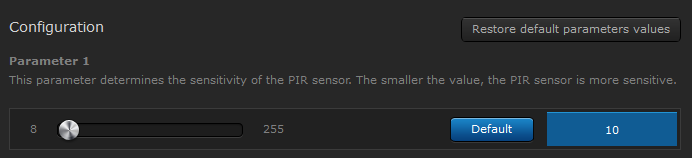
Skapa Scenes
A Scene gör det möjligt att styra olika enheter i ditt hem automation nätverk med ett enda kommando.
Du definierar vad som händer när en viss Trigger händelse inträffar. Den utlösande villkor kan vara en annan enhet händelse eller ett enkelt schema.
Det är bra att börja med en enkel scen för att få dig bekant med processen.
Låt oss säga att vi vill styra TKB Wall Plug vid vissa tider på dagen - som solnedgång och soluppgång (Dusk / Dawn).
- Skapa din scen och scheman genom att följa instruktionerna i APNT-28 - Använda Home Center som en solnedgång - Sunrise Controller
- Du kan ställa in scenen för att aktivera TKB Wall Plug vid vissa tider på dagen eller solnedgång / soluppgång
- Ytterligare information om att skapa scener i Fibero finns i dessa guider:

Evenemangsutlösade scener är otroligt kraftfulla och kommer att gå långt för att göra ditt hus ett smart hem. Men de kan vara komplicerade så vi rekommenderar att du börjar med en enkel "motion aktiverad belysning" scen genom att följa vår guide på APNT-26 - Motion Aktiverat ljus med Fibero Home Center.
Ledningar
Innan du går vidare är det viktigt att förstå att installationen av en modul brukar involvera att arbeta med 240V nätsladdar - om du inte är bekväm att göra det borde du kontakta en kvalificerad elektriker.
Hur varje modul är installerad beror på vilken du har och hur du planerar att använda den.
Varje enhetshandbok innehåller vanligtvis några ledningsdiagram som visar hur de ska anslutas. Vi gör också vårt bästa för att hålla vår Ansökningsanvisningar Bibliotek uppdaterad med flera ledningsdiagram för olika scenarier.
En av de vanligaste anledningen till att vi sett för en skadad modul beror på felaktig ledning / dålig installation. Därför tar du dig tid att läsa igenom alla instruktioner och identifiera alla befintliga ledningar - skynda inte installationen tills du är helt säker på att du förstår diagrammen!
När du är i tvivel kontakta oss eller ring en elektriker!
Det är viktigt att enheten är installerad i en lämpligt djup vägglåda (pattress), se till att det finns plats för enheten att släppa upp värme och befintliga kablar som inte ska squashas eller ansträngas.
Om det behövs, ersätt den befintliga pattrassen genom att följa instruktionerna i APNT-127 - Fysiskt installera en modul .
När modulen är korrekt installerad kan du lägga till den i ditt Fibaro-nätverk:
- Följ anvisningarna i APNT-50 - Lägga till enheter till Fibaro Home Center
- För att lägga till Fibero-modulen trycker du på dess B-knappen 3 gånger inom 1,5 sekunder
- Notera: Om du har en Brytare ansluten Se till att kontakterna öppnas (av läge) under inklusionsprocessen
- Du kommer nu att ha Fibero Dimmer 2 som visas i fliken Fibaros ""

Relaterad information
Vi rekommenderar starkt att läsa igenom alla våra Fibaro hjälpguider, handledning och tips och tricks och FIBARO Advanced Användarguide.
Följande bör också vara till hjälp:



















